Jak opuścić serwer Discord

Przewodnik krok po kroku, jak opuścić serwer Discord, zarówno na komputerach, jak i urządzeniach mobilnych.
Gdy użytkownik, administrator lub inny użytkownik próbuje zainstalować aplikację, otworzyć wiersz polecenia z uprawnieniami administratora lub edytować rejestr , zostaje zatrzymany przez monit kontroli dostępu użytkownika (UAC). Monit można łatwo pominąć, jeśli znasz poświadczenia użytkownika administratora. To okno monitujące użytkownika jest oknem wyższego poziomu niż zwykłe okna i jako takie nie można go ani nagrać, ani zrzutu ekranu.
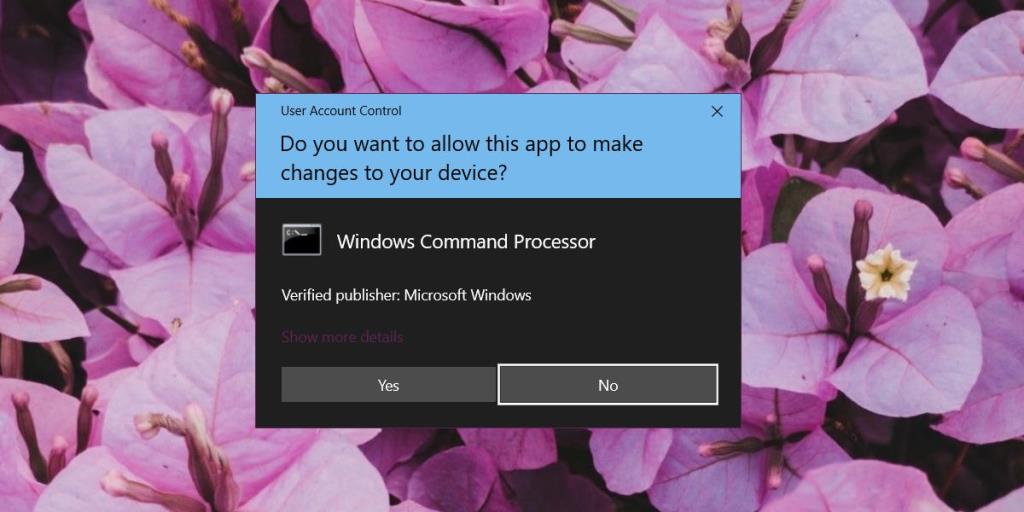 Aby wykonać zrzut ekranu monitu UAC, musisz zmienić poziom przypisany do tego okna. Takie postępowanie wiąże się z obniżeniem poziomu ochrony zapewnianego przez monit UAC. Po wykonaniu zrzutu ekranu należy zresetować monit UAC z powrotem do pierwotnego stanu/poziomu.
Aby wykonać zrzut ekranu monitu UAC, musisz zmienić poziom przypisany do tego okna. Takie postępowanie wiąże się z obniżeniem poziomu ochrony zapewnianego przez monit UAC. Po wykonaniu zrzutu ekranu należy zresetować monit UAC z powrotem do pierwotnego stanu/poziomu.
Panel sterowania\Konta użytkowników\Konta użytkowników
Domyślne ustawienia UAC stosują nakładkę do systemu Windows 10, gdy się pojawi. Utrudnia to użytkownikowi interakcję z systemem bez uprzedniego zapoznania się z monitem. W niektórych przypadkach monit UAC może otwierać się w tle, ale w większości przypadków powstrzyma Cię od tego, co robisz i zażąda działania.
Nakładka zapobiega również interakcji złośliwych aplikacji z wszystkim, co dzieje się za UAC. Jeśli na przykład skrypt zostanie napisany, aby automatycznie akceptować monit UAC, nakładka zablokuje skryptowi dostęp do opcji Tak i Nie, które przedstawia monit. Dlatego ważne jest, aby zresetować go po zrobieniu zrzutu ekranu.
Aplikacje i narzędzia do zrzutów ekranu na ogół nie są złośliwe i nie możesz ujawnić żadnych ważnych informacji, jeśli zrobisz zrzut ekranu lub nagrasz monit UAC, ale ponieważ dodaje nakładkę, gdy się pojawi, blokuje działanie zrzutów ekranu i narzędzi do screencastu. Jest to w zasadzie efekt uboczny działania monitu.
Przewodnik krok po kroku, jak opuścić serwer Discord, zarówno na komputerach, jak i urządzeniach mobilnych.
Wszystkie ekrany mają podświetlenie, które określa ich jasność lub przyciemnienie. W tym artykule dowiesz się, jak rozwiązać problem z przyciemnianiem ekranu w Windows 10.
Duża część bazy użytkowników Discorda składa się z graczy. Integracja Twitcha z Discordem pozwala na łatwiejsze zarządzanie streamami, interakcję z widzami i wiele więcej.
Odkryj, jak włączyć XMP (Extreme Memory Profile) i zoptymalizować wydajność pamięci RAM w swoim komputerze. Przewodnik krok po kroku.
Diagram Venna to świetny sposób na pokazanie, jak dowolne dwie rzeczy nakładają się na siebie. Dowiedz się, jak skutecznie tworzyć diagramy Venna w PowerPoint.
Jak włączyć dźwięk mono w systemie Windows 10?
Dowiedz się, jak skutecznie usunąć gry z aplikacji Nvidia GeForce Experience na systemie Windows 10. Znajdziesz tutaj przydatne wskazówki i instrukcje.
Tworząc dokument dowolnego typu, możesz zacząć od konspektu. To dobry sposób, aby dać sobie ogólny pogląd na to, co zamierzasz pisać.
Rozwiązywanie problemów z brakującym plikiem DLL APIClient.dll w systemie Windows 10. Dowiedz się, jak to naprawić w prostych krokach.
W grę Wśród nas można grać online lub przez sieć lokalną. Wiele graczy doświadcza problemów z połączeniem, które można łatwo naprawić.








